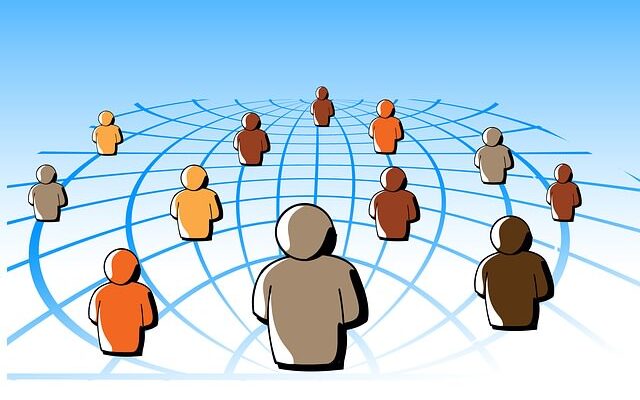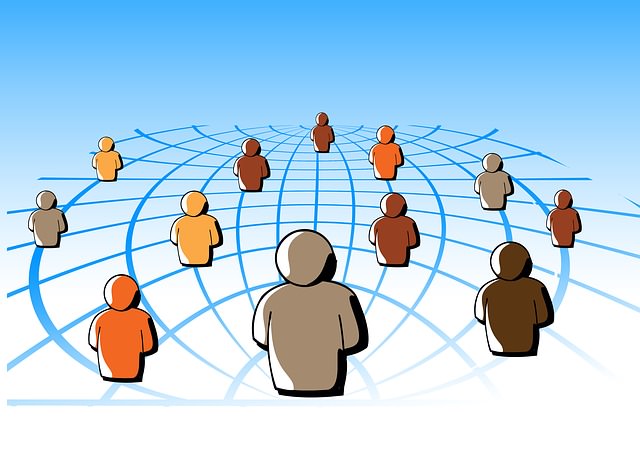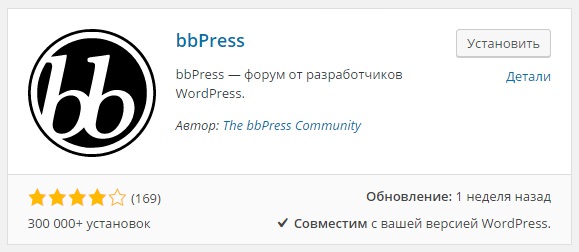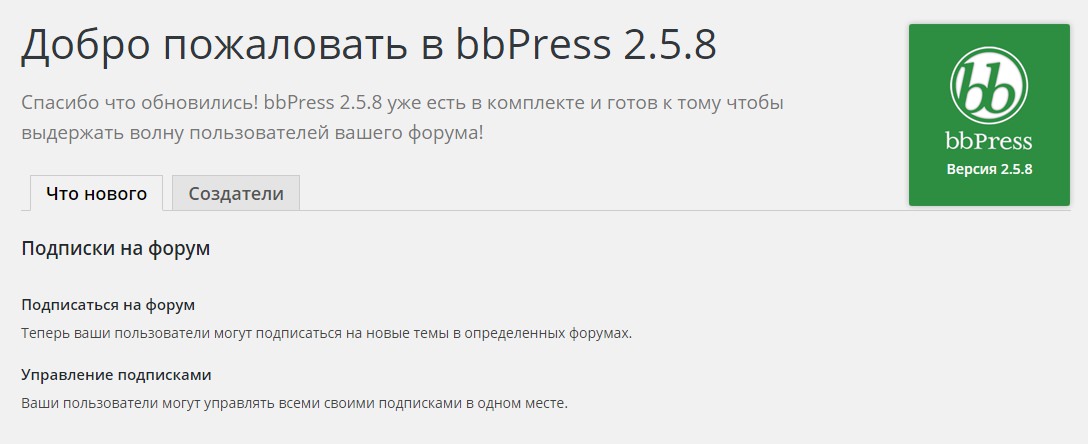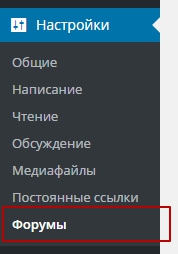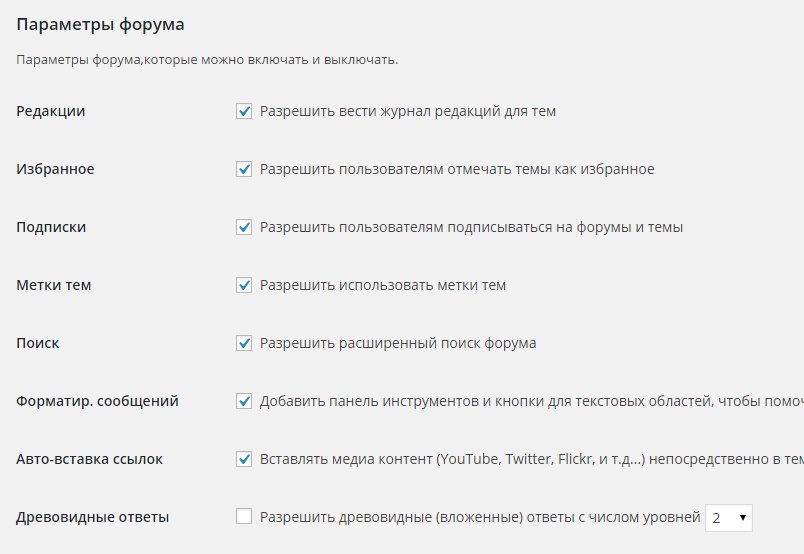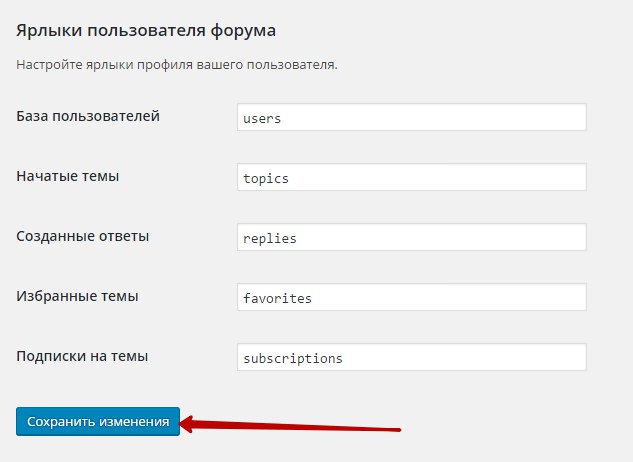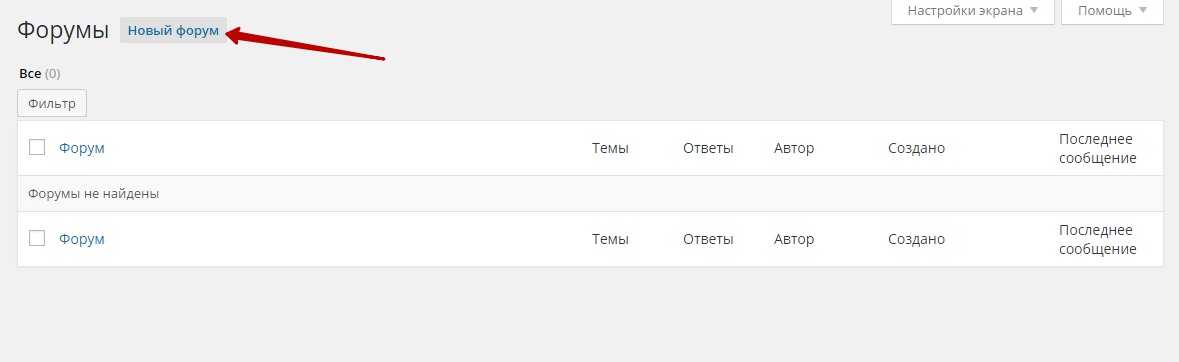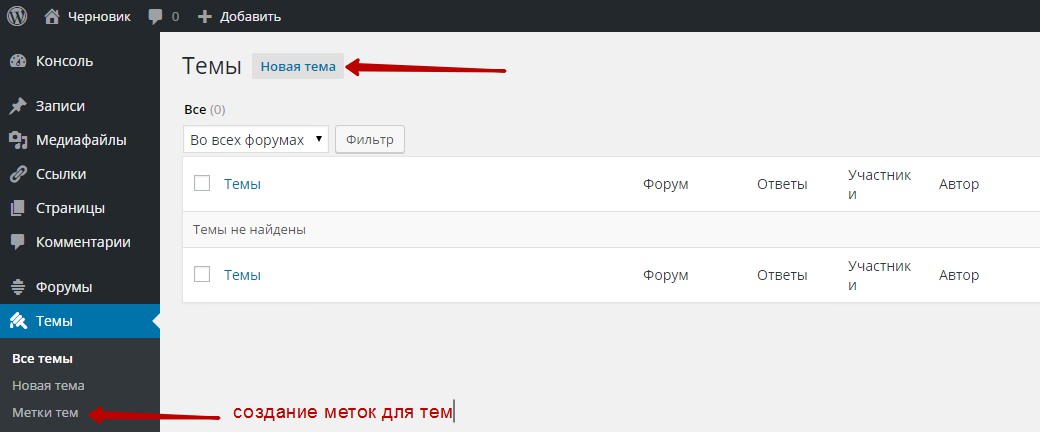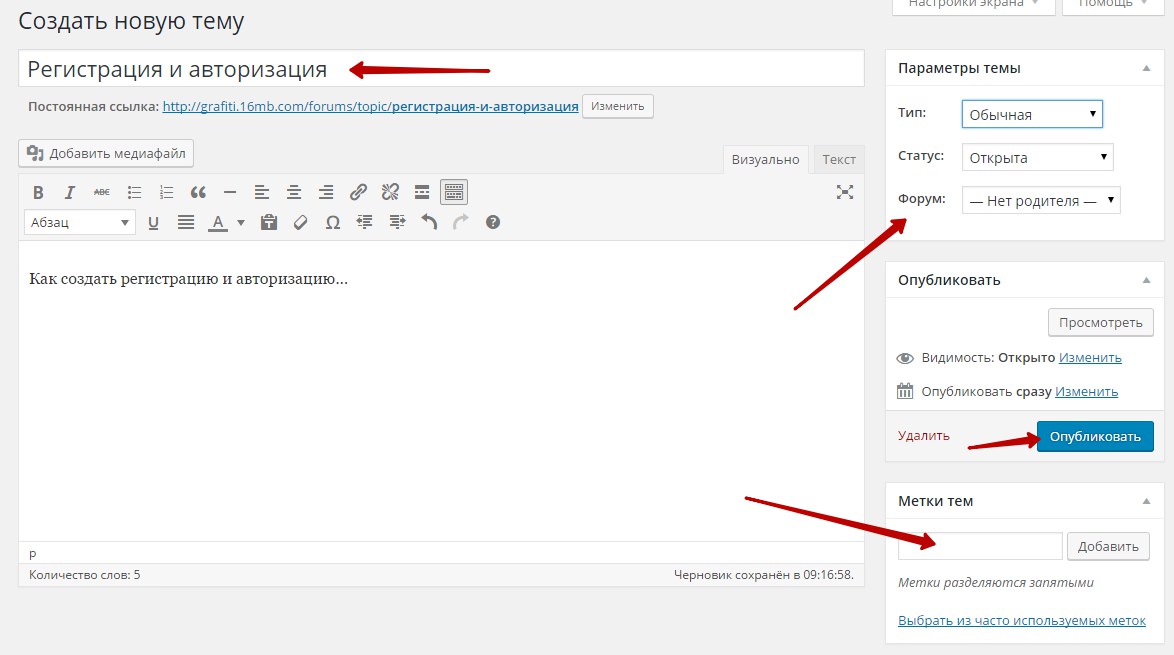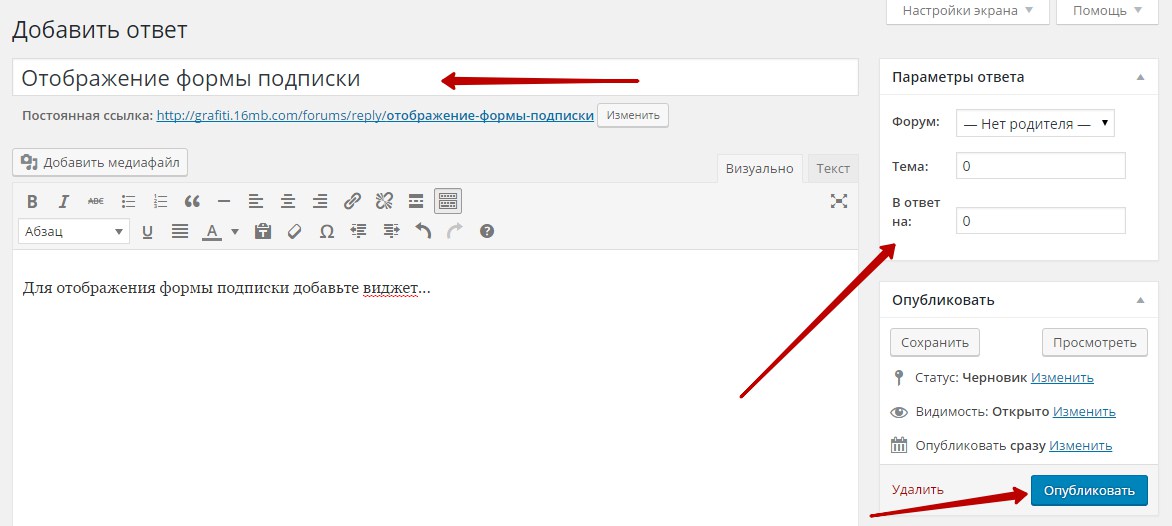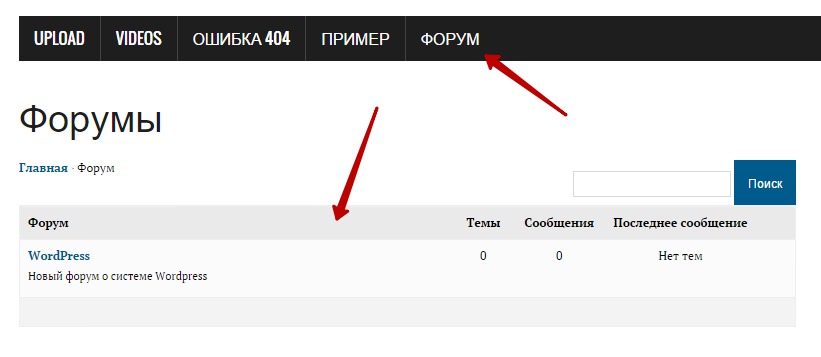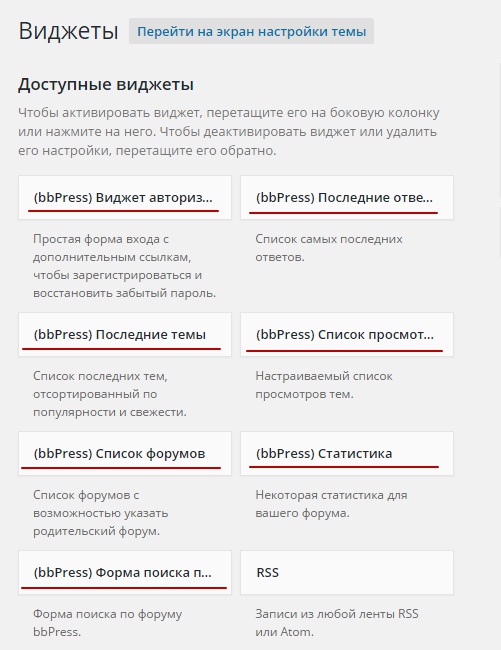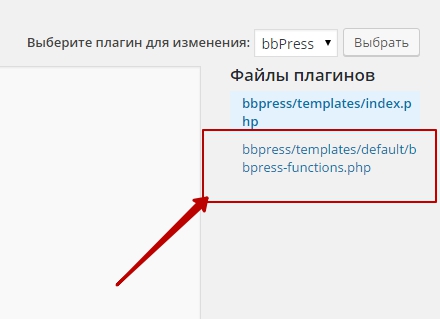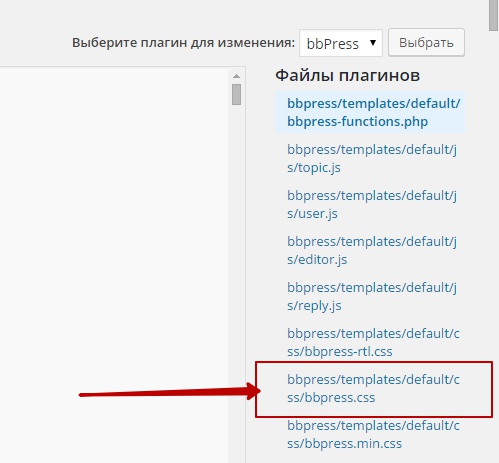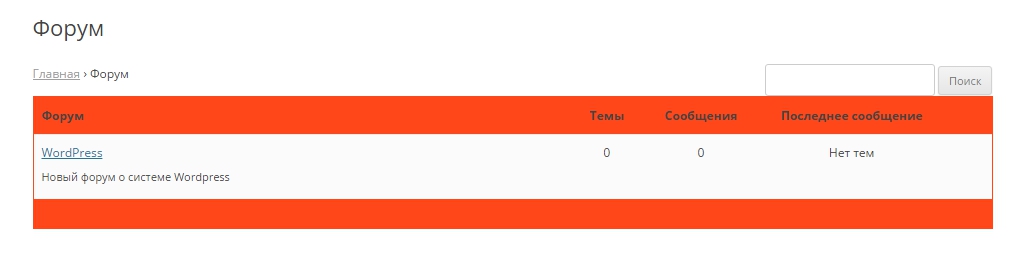Всем привет! Сегодня я разберу на запчасти популярный плагин bbpress от разработчиков wordpress. Данный плагин позволит вам создать на своём сайте полноценный форум. Хотелось бы отметить, что у плагина есть Русский язык, поэтому знакомство с ним не станет для вас длительным и мучительным процессом. К тому же моя подробная инструкция вам в помощь!
Всем привет! Сегодня я разберу на запчасти популярный плагин bbpress от разработчиков wordpress. Данный плагин позволит вам создать на своём сайте полноценный форум. Хотелось бы отметить, что у плагина есть Русский язык, поэтому знакомство с ним не станет для вас длительным и мучительным процессом. К тому же моя подробная инструкция вам в помощь!
 Альтернатива форуму bbPress — Супер форум wpForo плагин WordPress!
Альтернатива форуму bbPress — Супер форум wpForo плагин WordPress!
Установить плагин bbpress вы сможете прямо из админ-панели wordpress. Перейдите по вкладке: Плагины — Добавить новый, введите название плагина в форму поиска, нажмите Enter, установите и активируйте плагин.
После установки и активации плагина, вы сможете почитать о новых изменениях плагина, а так же познакомится с создателями плагина.
Чтобы настроить плагин, перейдите по вкладке: Настройки — Форумы.
Настройки плагина bbpress
Настройки пользователя форума
— Запретить редактирование после, установите время, после истечения которого, пользователь не сможете редактировать созданную тему на форуме.
— Задержка публикации на, например если участник форума опубликует тему, то на форуме она появится только через 10 секунд, или через период времени, который вы укажите в настройках.
— Анонимная публикация, если вы поставите галочку, то незарегистрированные и неавторизованные пользователи смогут оставлять свои ответы к темам на форуме.
— Автоматическая роль, выберите какая роль по умолчанию будет присвоена пользователю, который зарегистрируется на вашем форуме. Хранитель — создатель форума, главный администратор, полный доступ. Модератор — следит за информацией, которая публикуется на форуме, чтобы не было спама. Участник — может создавать темы, оставлять сообщения. Читатель — может только читать темы и сообщения. Заблокирован — доступ к форуму закрыт.
Параметры форума
— Редакции, ставьте галочку, чтобы вы могли смотреть и редактировать созданные темы.
— Избранное, ставьте галочку, чтобы пользователи могли создавать избранные темы.
— Подписки, ставьте галочку, чтобы на форуме появилась вкладка — Подписаться.
— Метки тем, ставьте галочку, если хотите использовать на форуме метки.
— Поиск, ставьте галочку, для включения расширенного поиска по форуму.
— Форматир. сообщений, если поставите галочку, то в поле создания темы и сообщений появится HTML редактор.
— Авто-вставка ссылок, ставьте галочку, чтобы вставлять медиа контент в темы и ответы.
— Древовидные ответы, поставьте здесь галочку, если у вас на форуме много сообщений, чтобы создать древовидные вложения.
Тем и ответов на страницу
— Темы, укажите сколько максимум тем будет отображаться на одной странице.
— Ответы, укажите сколько максимум ответов будет отображаться на одной странице.
Тем и ответов на страницу RSS ленты
— Темы, укажите сколько максимум тем будет отображаться на одной страницы в RSS ленте.
— Ответы, укажите сколько максимум ответов будет отображаться на одной странице в RSS ленте.
Корневой ярлык форума
— Корень форума, ярлык для главной страницы форума, который отображается в URL адресе.
— Префикс Форума, оставьте здесь галочку, чтобы основной ярлык отображался на всё содержимом форума.
— На гл. странице форума должен отображаться, выберите, что должно отображаться на главной странице форума, список созданных тем или форумов? Если вы хотите создать большой форум, то лучше выбрать — Список форумов.
Ярлыки отдельных форумов
Готовые ярлыки, которые будут отображаться в ссылках. Ничего не меняйте здесь, оставьте всё как есть.
Ярлыки пользователя форума
То же самое, оставьте без изменений. В конце нажмите на кнопку — Сохранить изменения.
Форумы, темы, ответы
Для создания форумов, тем и ответов, у вас в левом меню админ-панели wordpress появится три вкладки — Форумы, Темы, Ответы.
Чтобы создать Форум, перейдите по вкладке — Форумы. На странице Форумы у вас будут отображаться все созданные вами форумы. Для создания нового форума, нажмите вверху на вкладку — Новый форум.
На странице создания нового форума, вам нужно указать название форума, добавить содержание, настроить параметры форума. В параметрах форума, вы можете выбрать тип форума, указать статус форума, настроить видимость, можно указать родителя — тогда это будет подфорум, так же можно указать порядок отображения на странице, то есть, например 1 или 3 в списке.
Чтобы создать Тему, перейдите по вкладке — Темы. На странице Темы у вас будут отображаться все созданные темы на вашем форуме. Вы сможете просматривать и редактировать темы, вам будет доступна вся информация по теме, с какого форума, кто автор, последнее сообщение и т.д. Вы сможете создавать метки для Тем, для этого вам нужно перейти по вкладке — Метки тем, создать метку, потом при создании темы вы сможете прикрепить к ней метку. Для создания новой Темы, нажмите на кнопку — Новая тема.
На странице создания новой темы, вы сможете указать название темы, добавить содержание, выбрать тип и статус темы, добавить тему к определённому форуму, сможете добавить метку для темы или выбрать из созданных меток.
Чтобы создать Ответ, перейдите по вкладке — Ответы. На странице Ответы будут отображаться все ответы опубликованные на вашем форуме. Вы сможете фильтровать ответы, выбрав определённый форум. Чтобы создать новый ответ, нажмите на кнопку — Новый ответ.
На странице Добавить ответ, вам нужно указать заголовок ответа, выбрать форум для ответа, выбрать тему, выбрать сообщение на которое вы создаёте ответ.
Отображение форума на сайте
Смотрите, отобразить главную страницу форума в меню на сайте очень просто, для этого вам нужно скопировать Ярлык главной страницы форума. Перейдите на страницу настроек форума, найдите раздел — Корневой ярлык форума, скопируйте ярлык главной страницы форума.
Далее, создайте новую страницу, назовите её Форум, под названием страницы, где написано Постоянная ссылка, нажмите на кнопку Изменить, введите в поле Ярлык главной страницы форума forums и нажмите — ОК. Затем Опубликуйте страницу, на сайте будет отображаться Форум, то есть список форумов.
На сайте будет отображаться Форум.
То же самое и с остальными Ярлыками, если вы хотите вывести какую-либо страницу Форума на отдельную страницу, то копируете её Ярлык, добавляете Ярлык в ссылку созданной страницы и всё готово.
Виджеты bbpress
После установки и активации плагина bbpress, у вас на странице Виджетов, появится много новых виджетов, которые относятся к плагину bbpress. Вы должны знать о наличии данных виджетов на вашем сайте, вот их список и обозначение:
— Виджет авторизации, простая форма входа для форума, где можно зарегистрироваться, авторизоваться и восстановить забытый пароль.
— Последние ответы, вы сможете добавить на сайт список последних ответов с форума.
— Последние темы, можно вывести список последних тем по популярности и свежести.
— Список просмотра тем, можно будет просматривать все темы форума для выбора подходящей.
— Список форумов, можно вывести в боковую колонку список форумов.
— Статистика, виджет со статистикой по форуму.
— Форма поиска, виджет форма поиска по форуму.
Изменение внешнего вида форума
Если вас не устраивает внешний вид форума, то вы можете изменить его с помощью файла с CSS стилями. Для изменения внешнего вида, перейдите на страницу плагинов, возле названия плагина, нажмите на вкладку — Изменить.
На странице редактирования плагина, справа, нажмите на вкладку — bbpress/templates/index.php.
На следующей открывшейся странице, нажмите на вкладку — bbpress/templates/default/bbpress-functions.php.
Далее, на следующей странице, справа, нажмите на вкладку — bbpress/templates/default/css/bbpress.css.
У вас откроется страница c CSS стилями форума, здесь вы можете менять цвета и размеры элементов форума. Для примера покажу как можно изменить цвет фона форума и цвет рамки, обрамления форума. Примерно в самом начале страницы, найдите код: (смотри на скриншот)
#bbpress-forums div.odd,
#bbpress-forums ul.odd {
background-color: #fbfbfb; — html код цвета фона форума, можете изменить на другой цвет.
Так же можно изменить и рамку форума, то есть элементы обрамления. На той же странице, чуть ниже, найдите код: (смотри на скриншот)
#bbpress-forums li.bbp-header,
#bbpress-forums li.bbp-footer {
background: #ff4719; — html код цвета нижней рамки.
border-top: 1px solid #ff4719; — html код цвета боковых рамок.
font-weight: bold;
padding: 8px;
text-align: center;
}#bbpress-forums li.bbp-header {
background: #ff4719; — html код цвета верхней рамки.
Вот что у меня получилось:
Так же можно поэкспериментировать и с другими стилями. Да и ещё после создания форума, не забудьте включить Регистрацию на вашем сайте, в Общих настройках, и указать роль для зарегистрированных пользователей по умолчанию. Рекомендую выбрать роль для нового пользователя — Участник.
На этом у меня всё, жду ваших комментариев, удачи вам и до новых встреч!
bbp style pack — Супер плагин! Вы сможете очень просто менять внешний вид форума прямо из админ-панели, не нужно лезть в код. Вы сможете менять цвета, стили, размеры и т.д. Лучший плагин для смены дизайна форума bbpress!
Bbpress Login Register Links On Forum Topic Pages — Плагин добавляет в форум ссылки для входа, выхода, регистрации и восстановления пароля.
bbPress — Новый интерфейс — Плагин меняет дизайн форума bbpress, у вас будет на выбор две темы, светлая и тёмная.
bbPress Like Button — Плагин добавляет в форум bbpress иконку Мне нравится в виде большого пальца вверх, для Тем и Ответов. Участники форума смогут оценивать Темы.
bbPress Notify (No-Spam) — Вы сможете отправлять уведомления о создании новых тем и ответов. В настройках можно указать роль участников, которые смогут отправлять уведомления. Можно настроить шаблоны уведомлений.
Image Upload for BBPress — При создании тем и ответов у участников форума будет возможность загружать изображения. В форме редактора появится специальная вкладка для загрузки и изменения изображений.
bbpress Simple Advert Units — Просто и быстро вставлять рекламу в форум bbpress. Большой выбор мест для отображения рекламы !
 Смотреть все плагины для форума bbPress!!!
Смотреть все плагины для форума bbPress!!!